Załóż sklep i:
- Wygodnie sprzedawaj w wielu kanałach, m.in. Allegro i OLX,
- Łatwo zmieniaj jego wygląd, dzięki gotowym szablonom,
- Zarządzaj sprzedażą z dowolnego urządzenia,
- Docieraj z ofertą do klientów przez blog i newsletter.
Chcesz sprawdzić, jak to działa? Przetestuj sklep Shoper od home.pl przez 14 dni za darmo.
CHCĘ PRZETESTOWAĆ SKLEP ZA DARMO
Szukasz innej platformy do sprzedaży w sieci? Poznaj więcej możliwości na otwarcie sklepu internetowego.
Skorzystaj z poniższej instrukcji, aby samodzielnie dodać zamówienie składane przez klienta, np. telefonicznie lub za pośrednictwem wiadomości e-mail.
- Zaloguj się do swojego panelu sklepu Shoper.
- Kliknij tutaj, aby sprawdzić jak się zalogować.
- Przejdź do opcji menu ZAMÓWIENIA.
- Kliknij przycisk Dodaj zamówienie, który znajduje się w prawym górnym rogu ekranu.
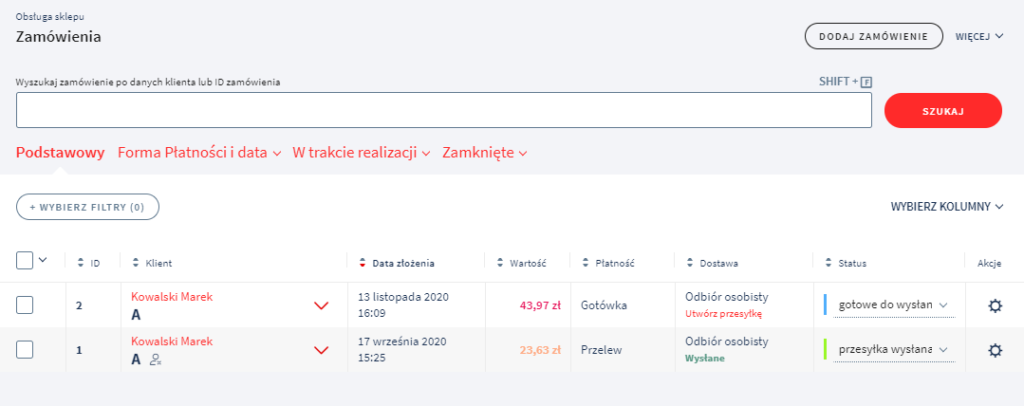
- Uzupełnij wszystkie wymagane dane (zapytaj o te dane klienta).
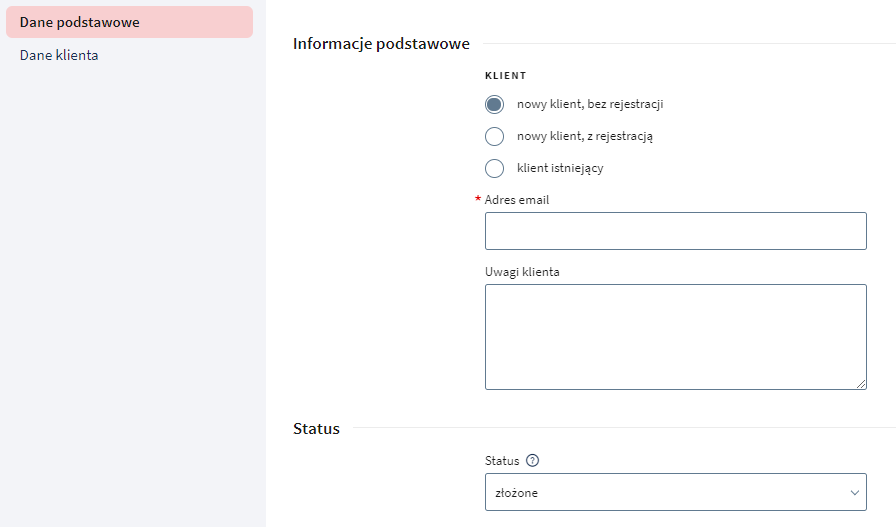
- W pierwszej zakładce (Dane podstawowe) ustaw Status potwierdzenia na nie (w ten sposób po dodaniu zamówionych produktów będziesz mógł wysłać klientowi potwierdzenie jego zakupów).
- Zapisz wprowadzone zmiany.
- Przejdź do zakładki Zamówione produkty, kliknij przycisk Dodaj produkt do zamówienia i dodaj zamawiane przez klienta produkty.
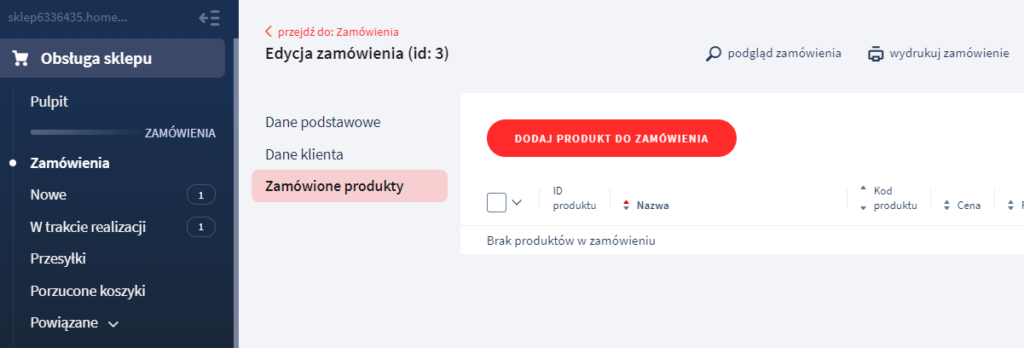
- Przejdź do zakładki Dane podstawowe i przy potwierdzeniu statusu kliknij ponownie wyślij potwierdzenie – w ten sposób klient otrzyma wiadomości e-mail dot. składanego zamówienia, a Ty potwierdzisz podany przez niego adres e-mail.
- Po potwierdzeniu zamówienia przez klienta, rozpocznij jego realizację.
Więcej rozwiązań
- Jak dodać produkt do złożonego już zamówienia?
- Jak utworzyć grupę klientów?
- Jak dodać klienta z poziomu Panelu sklepu?
- Jak dodać lub zmodyfikować opis produktu?